Android Auto vs Apple CarPlay: Mana yang Lebih Baik dan Mengapa
Bermacam Macam / / March 28, 2022
Perselisihan antara pengguna Android dan iOS untuk membual tentang sistem operasi seluler yang unggul tidak pernah berakhir. Tarik menarik platform itu meluas ke sistem infotainment di mobil, yang bertindak lebih dari sekadar sistem hiburan. Itu sering menimbulkan pertanyaan – dari Android Auto dan Apple CarPlay, platform mana yang nyaman digunakan di dalam mobil? Kami sadar bahwa keduanya bukanlah satu-satunya faktor penentu untuk membeli mobil, tetapi mereka berkontribusi pada salah satu hal utama yang perlu dipertimbangkan.

Android Auto dan Apple CarPlay memiliki perbedaan yang signifikan. Jika Anda sering berkendara dan bergantung pada antarmuka mengemudi mobil Anda, inilah perbandingan Android Auto vs Apple CarPlay untuk membantu mencari tahu mana yang lebih baik untuk Anda.
Perhatikan bahwa pengamatan Android Auto dan Apple CarPlay tercakup dalam posting ini didasarkan pada penggunaan mode kabel dan nirkabel. Ponsel yang digunakan untuk Android Auto adalah Samsung Galaxy S22 Ultra selagi
iPhone 13 Pro terpikat dengan Apple CarPlay. Kami menggunakan Head Unit default pada Nissan Magnite dan pengujian dilakukan di India.Antarmuka dan Fluiditas
Mari kita mulai dengan apa yang pertama kali akan berinteraksi dengan seseorang saat boot ke Android Auto atau CarPlay – antarmuka pengguna. Meskipun Android Auto dan Apple CarPlay jelas terlihat berbeda, tetapi layar beranda CarPlay menyerupai iPhone atau iPad. Ikonnya besar dan mudah ditekan. Antarmuka bergulir secara horizontal dan semuanya tersebar dengan baik.
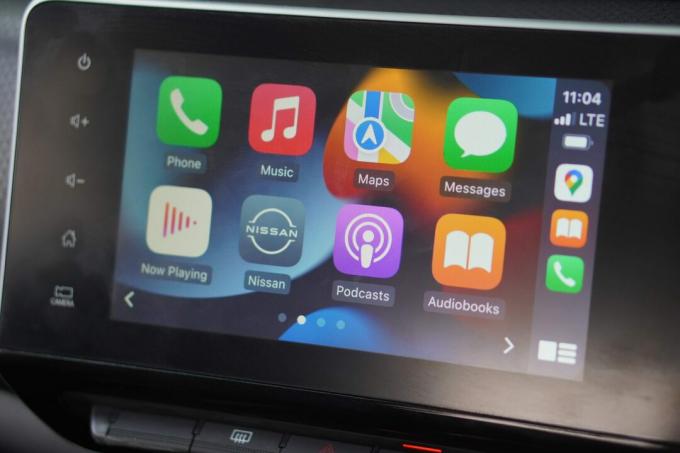
Menggulir halaman yang berbeda di CarPlay lancar tanpa jeda atau kegelisahan. Animasinya lancar dan antarmukanya terlihat halus.
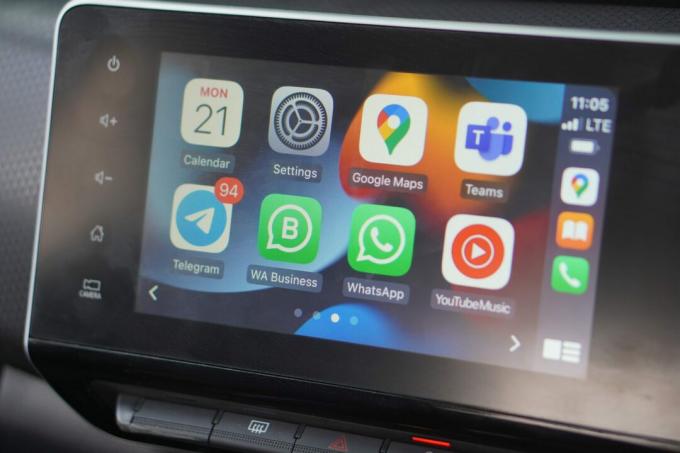
Di sisi lain, Android Auto memiliki antarmuka pengguliran vertikal, seperti pada ponsel Android. Aplikasi yang sering digunakan muncul di baris atas diikuti oleh semua aplikasi lainnya. Antarmuka mungkin mengingatkan Anda pada ponsel Android, tetapi tidak terlihat menyenangkan. Juga, itu tidak mulus. Terkadang ada penurunan bingkai saat menggulir antarmuka yang membuatnya tampak kurang halus.
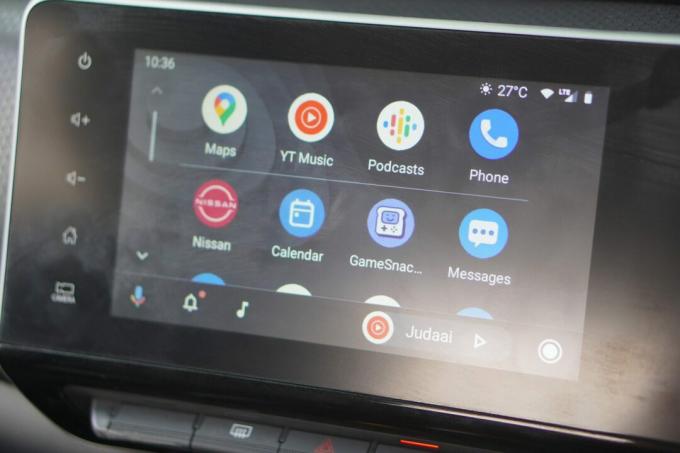
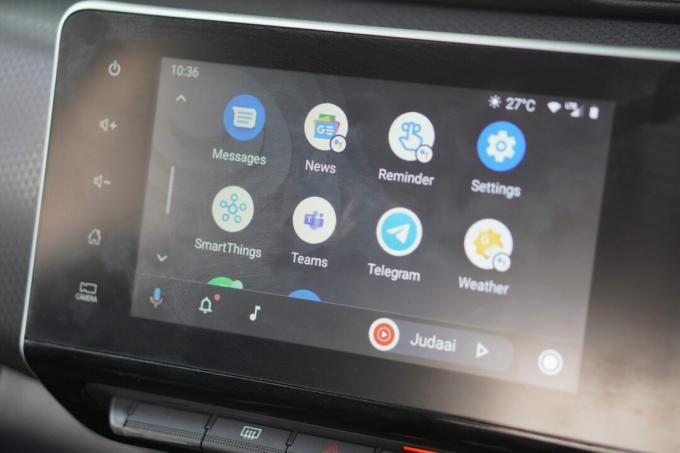
Apple CarPlay pasti mengambil kue dengan antarmuka dan pengalaman pengguna yang konsisten. Ini lancar dan mudah dioperasikan langsung dari kursi pengemudi.
Navigasi
Ini adalah kasus penggunaan paling penting untuk antarmuka navigasi yang membantu saat mengemudi. CarPlay menggunakan Apple Maps secara default, tetapi Anda dapat beralih ke Google Maps. Kami tidak dapat membuat Apple Maps berfungsi dengan baik (pengingat: kami mengujinya di India) dan lebih memilih Google Maps sebagai opsi yang nyaman untuk membantu saat mengemudi.
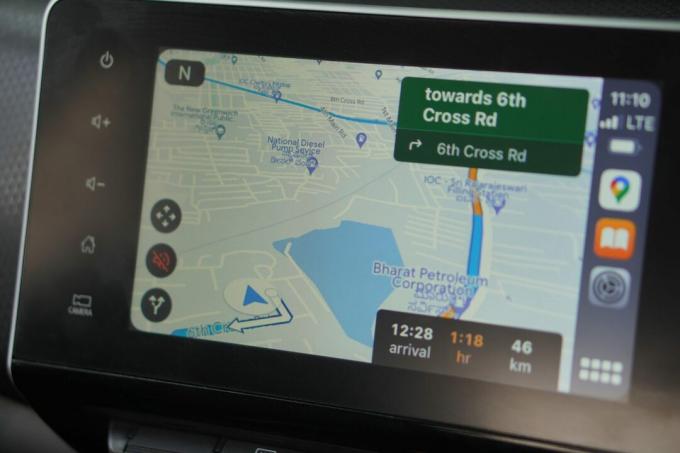
Sementara Google Maps bekerja dengan baik di CarPlay dalam hal arah dan fluiditas, ia tidak memiliki beberapa fitur dasar. Sebagai permulaan, ini memenuhi seluruh layar dan menampilkan informasi yang lebih sedikit daripada di Android Auto. Beralih ke rute yang berbeda memerlukan beberapa ketukan, bukan hanya satu ketukan. Kelemahan terbesar adalah Anda tidak dapat menggulir/menggeser di dalam peta dengan jari-jari Anda. Sebagai gantinya, Anda perlu mengaktifkan tombol panah dan mengetuk panah itu untuk menggeser peta.
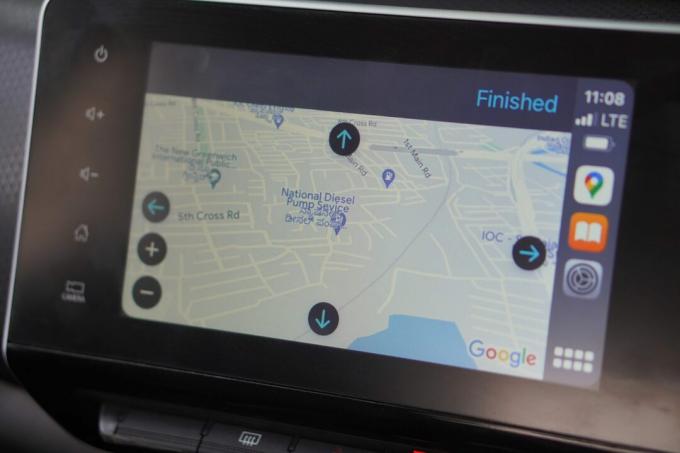
Itu mengganggu dan berbahaya mengganggu saat Anda berada di jalan. Di Android Auto, Google Maps menampilkan lebih banyak informasi dalam tampilan layar terpisah bersama dengan kemampuan untuk beralih rute dengan satu ketukan. Anda juga dapat menggulir dan menggeser peta menggunakan jari seperti yang Anda lakukan pada ponsel cerdas.
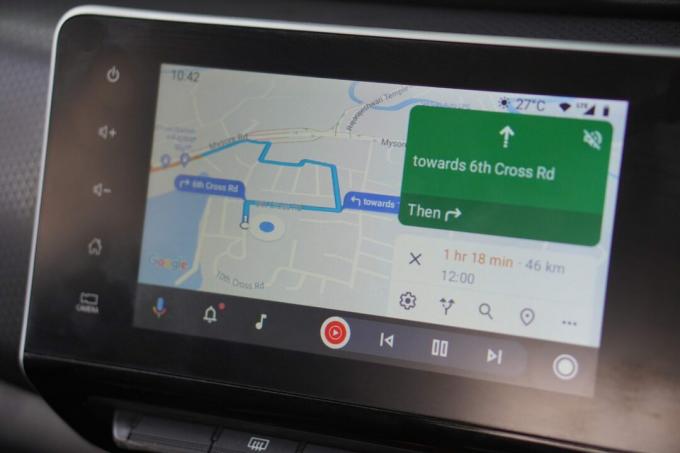
Ini dapat dimengerti karena Google Maps tidak persis dari kandang Apple. Yang mengatakan, bahkan Apple Maps tidak memungkinkan Anda untuk melihat di sekitar peta tanpa tombol panah. Sungguh aneh melihat persyaratan dasar seperti itu tetap tidak lengkap.
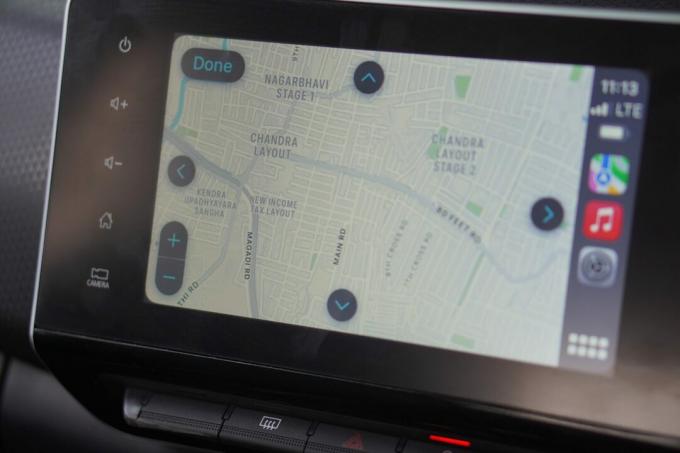
Dalam hal akurasi dan arah lokasi, Android Audio dan Apple CarPlay melakukan pekerjaan yang hampir sempurna. Yang mengatakan, Android Auto mengambil keunggulan dalam hal antarmuka navigasi.
Kegunaan
Apple CarPlay pasti mendapat skor tinggi dalam hal antarmuka pengguna tetapi kalah dalam fitur kegunaan dasar. Sebagian besar hal di CarPlay memerlukan beberapa ketukan yang agak aneh dan membosankan saat mengemudi. Di sisi lain, Android Auto menampilkan lebih banyak elemen di satu layar sehingga lebih mudah untuk mengontrol semuanya.
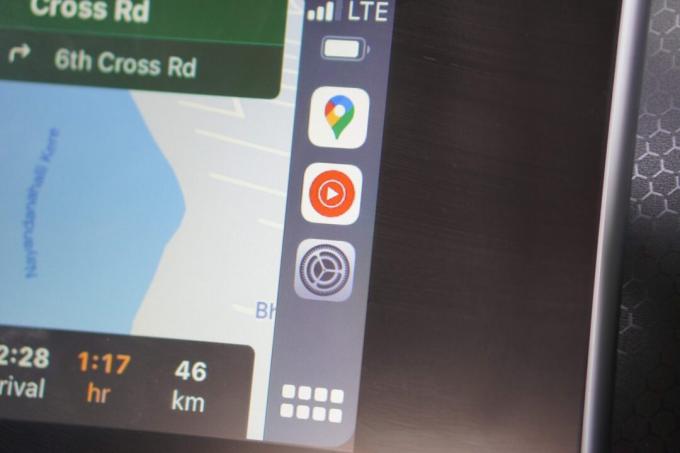
Misalnya, Apple Maps dan Google Maps mengambil seluruh layar di CarPlay tanpa akses langsung ke kontrol media. Anda harus memilih aplikasi media dari kolom kanan dan mengetuk Now Playing untuk mendapatkan kontrol media. Halaman paling kiri di layar beranda memiliki peta dan kontrol media dalam tampilan layar terpisah, tetapi peta yang ditampilkan di jendela itu kecil dan sulit diikuti, terutama saat mengemudi.
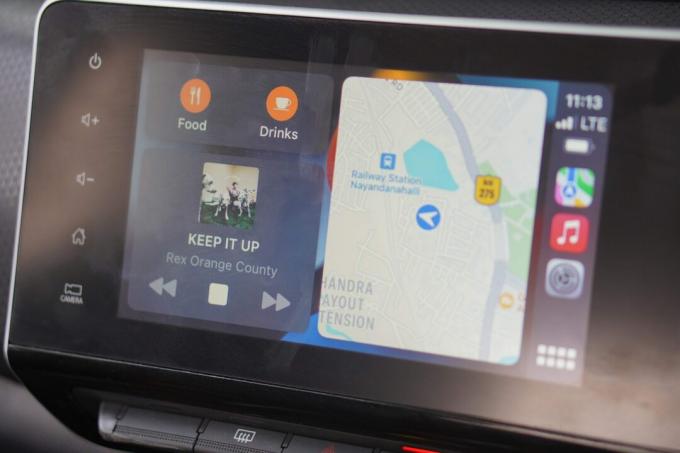
Di Android Auto, ada dok persisten di bagian bawah layar dengan kontrol media. Ini ditampilkan di setiap aplikasi termasuk Maps. Jauh lebih mudah untuk mengontrol media dengan cara ini tanpa menghalangi navigasi.
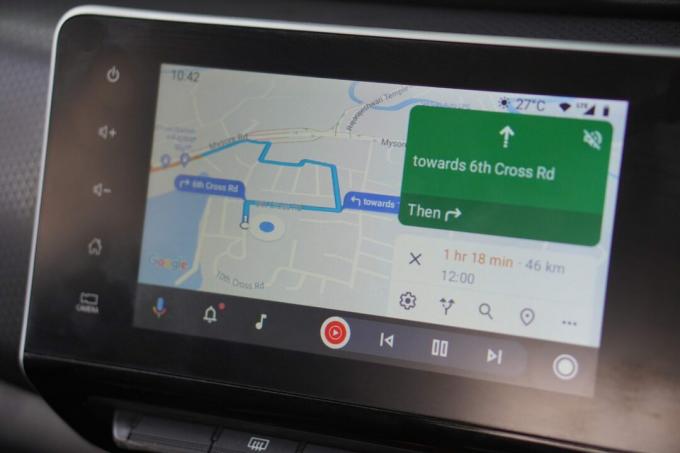
Setiap kali Anda menerima panggilan, kontrol media di bagian bawah berubah menjadi kontrol panggilan di Android Auto – semuanya tanpa mengganggu navigasi Google Maps di layar Anda.
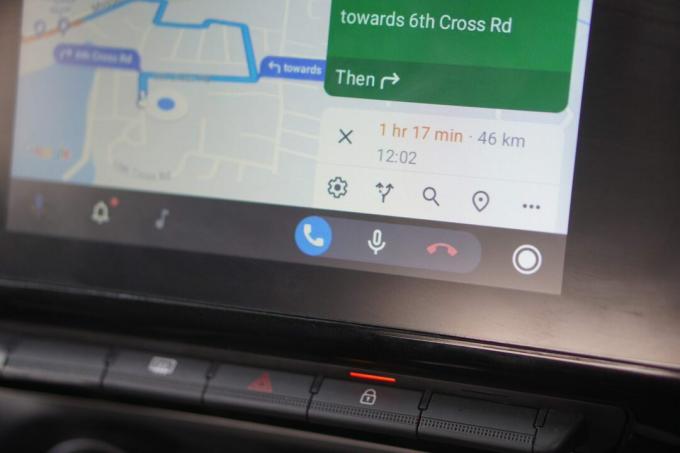
Panggilan masuk ditampilkan sebagai spanduk di bagian atas layar, sehingga memakan sedikit real estat.
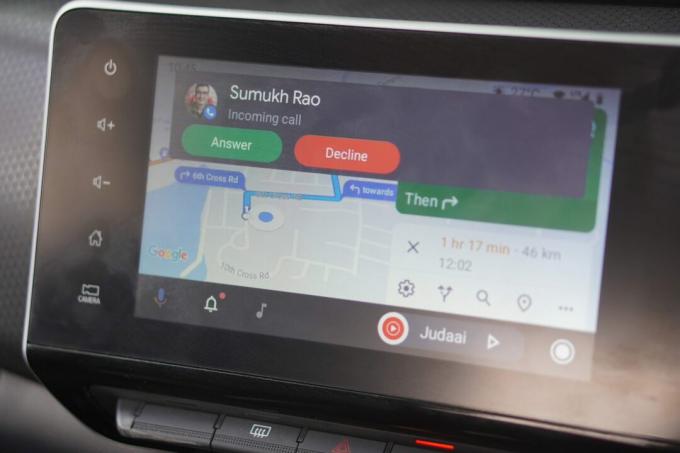
Menerima panggilan di CarPlay mencakup seluruh layar dengan UI panggilan masuk. Ini tidak ideal karena Anda harus menjawab atau menolak panggilan untuk kembali ke antarmuka Maps. Bahkan jika Anda menerima panggilan, antarmuka memenuhi seluruh layar. Jadi, Anda harus kembali ke layar beranda secara manual dan mengetuk ikon Maps lagi untuk meluncurkan navigasi. Terlalu banyak titik interaksi sehingga sulit digunakan saat mengemudi.
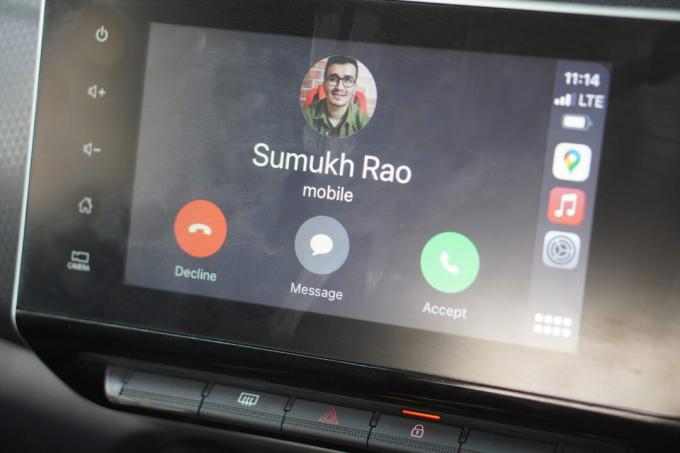
Jika Anda ingin membisukan mikrofon saat melakukan panggilan, Anda perlu tiga ketukan untuk kembali ke UI panggilan dan tekan tombol bisu. Sementara itu, Anda mungkin melewatkan satu belokan karena antarmuka tidak menampilkan aplikasi Maps. Di Android Auto, tombol mute selalu ada di dok.
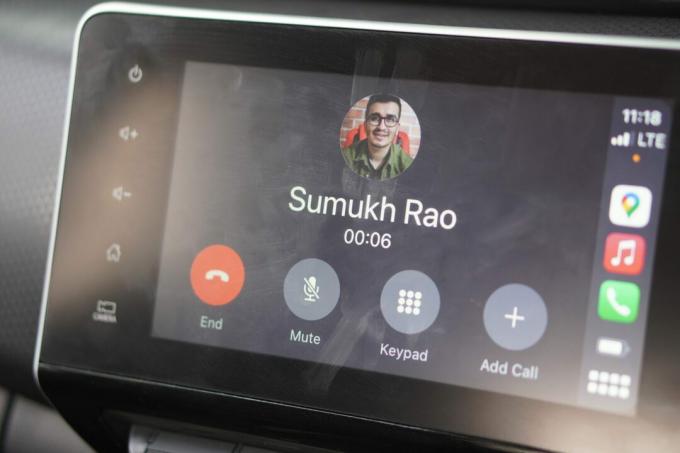
Android Auto adalah pemenang yang jelas di departemen ini. Beberapa orang mungkin berpendapat bahwa kontrol media dan panggilan ada di setir sehingga Anda tidak perlu berinteraksi dengan layar untuk itu. Tetapi tidak semua kendaraan akan memiliki tombol-tombol itu di setir. Juga, jika rekan penumpang mengontrol media, Anda mungkin kehilangan petunjuk navigasi karena layar mungkin beralih dan Anda tidak memiliki kendali atas mereka.
Manajemen Pemberitahuan
Notifikasi yang masuk muncul sebagai spanduk di kedua antarmuka dan itu bagus karena mereka hanya mengambil sebagian layar secara singkat. Meskipun Anda mungkin ingin ponsel Anda tersambung ke dok, melihat notifikasi untuk teks atau email penting atau mendesak tentu dapat membantu Anda beristirahat.
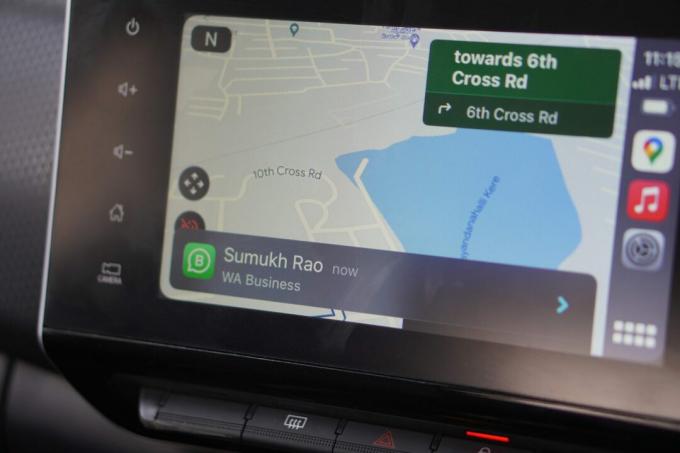
Namun, spanduk notifikasi berperilaku berbeda di Android Auto dan Apple CarPlay. Di CarPlay, spanduk muncul di bagian bawah layar dan bertahan selama sekitar 10 detik. Satu-satunya cara Anda dapat berinteraksi dengan notifikasi adalah dengan mengetuknya. Siri kemudian akan membacakan notifikasi dengan keras dan menanyakan apakah Anda ingin membalasnya.
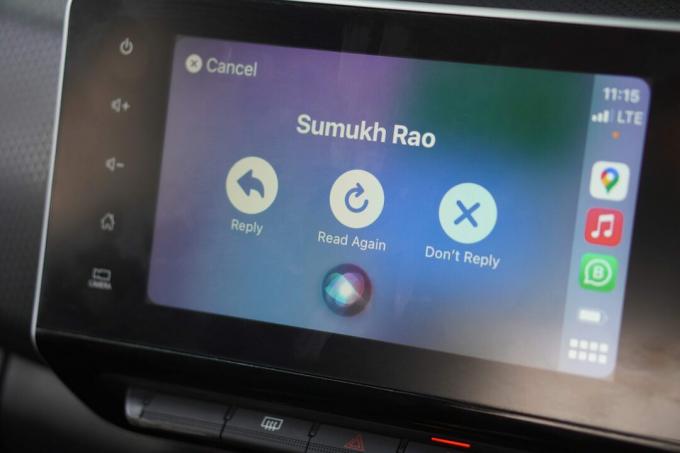
Sementara itu, Android Auto menampilkan banner yang lebih kecil di bagian atas untuk notifikasi yang masuk. Selain mengetuk notifikasi untuk membacanya, Anda juga mendapatkan dua tombol yang berguna – satu untuk abaikan pemberitahuan dan yang lain untuk menonaktifkan pemberitahuan dari kontak itu untuk itu sidang.
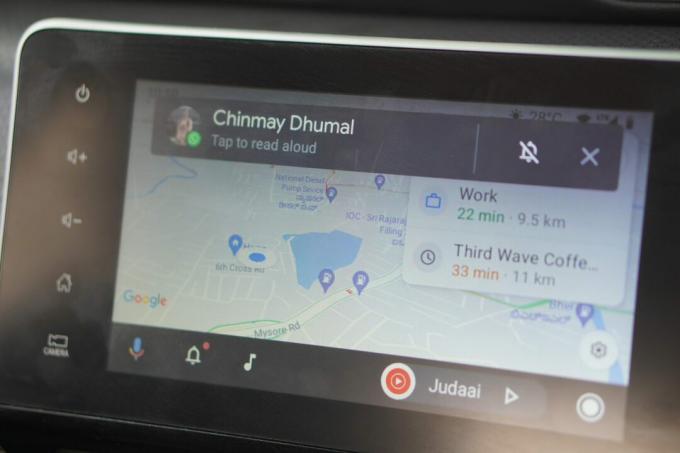
Spanduk di CarPlay memakan banyak ruang di layar. Itu aneh dan mengganggu pandangan Anda tentang antarmuka navigasi. Jika Anda menerima 3-4 notifikasi berturut-turut, ruang di bagian bawah akan terisi selama 30 detik. Di Android Auto, Anda dapat dengan mudah menutup spanduk dengan satu ketukan.
Tentu saja, Anda dapat menggunakan Jangan Ganggu untuk menonaktifkan notifikasi sepenuhnya saat mengemudi di CarPlay. Tapi itu bukan solusi ideal jika Anda ingin membisukan atau mengabaikan notifikasi saat itu juga. Ini adalah area lain di mana Android Auto mengantongi poin brownies.
Ada juga pusat notifikasi khusus di Android Auto yang dapat diakses dengan mengetuk ikon lonceng di sudut kiri bawah. Anda dapat melihat semua notifikasi yang Anda terima dan memilih untuk mengabaikan atau membalasnya. Sayangnya, tidak ada opsi seperti itu di CarPlay.
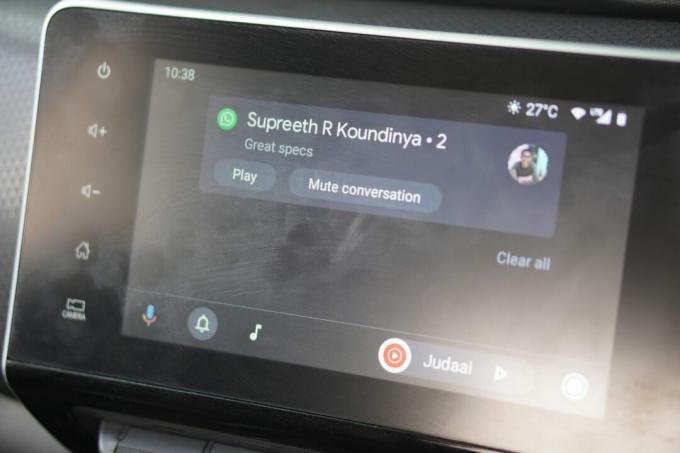
Selain itu, Android Auto memiliki fitur kecil yang rapi di mana Anda dapat membaca teks di notifikasi Anda setiap kali mobil Anda diam. Ini selain Asisten Google yang membacakan notifikasi. Meskipun CarPlay melewatkan opsi ini, itu menebusnya dengan membiarkan Anda membalas notifikasi menggunakan suara Anda dengan cara yang lebih cepat dan lebih akurat daripada Android Auto.
Asisten Google vs. Siri
Ini mungkin tergantung pada preferensi pribadi bagi banyak orang. Namun, Asisten Google bernasib lebih baik dalam menjawab pertanyaan selama pengalaman kami. Pengalaman ini mungkin berbeda di berbagai wilayah karena dukungan untuk berbagai bahasa dan aksen mungkin masih dalam proses.
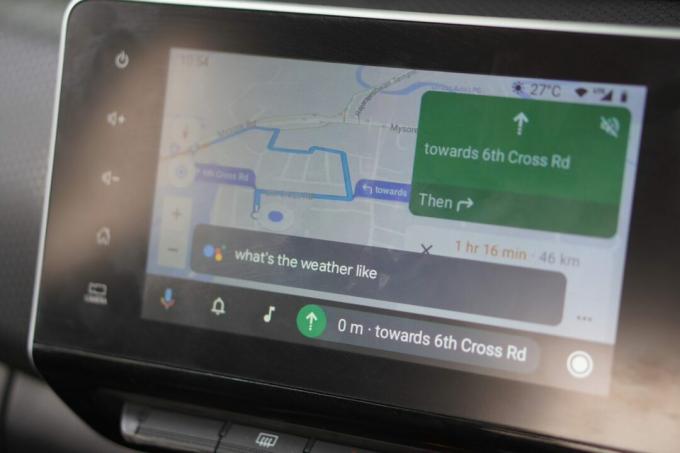
Misalnya, kami menemukan bahwa Asisten Google lebih baik dalam mengidentifikasi kalimat dalam bahasa Inggris saat diucapkan dengan aksen India. Kami juga memperhatikan bahwa memicu Asisten Google menggunakan kata bangun 'Hai Google' bekerja lebih sering daripada mencoba memicu Siri dengan 'Hey Siri'. Tak ketinggalan, sebagian bergantung pada kualitas mic di sistem infotainment.
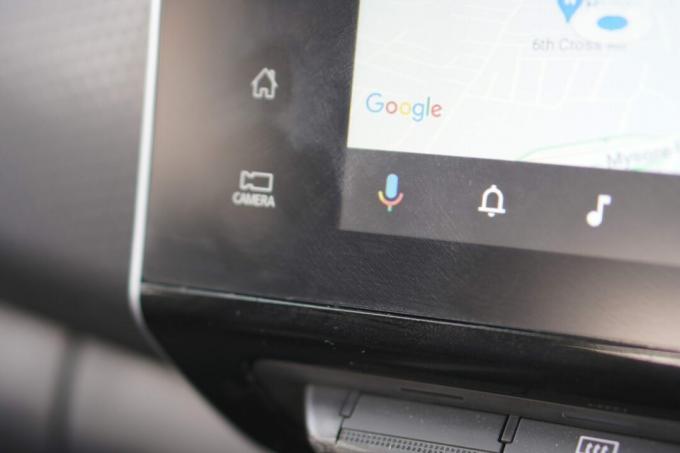
Antarmuka Android Auto menawarkan tombol khusus untuk memanggil Asisten Google saat kata bangun tidak berfungsi. Siri tidak memiliki pesona seperti itu di CarPlay. Itu berarti Anda harus terus memanggil 'Hey Siri' atau menggunakan tombol (jika ada) di setir Anda.
Stabilitas Koneksi
Kami mencoba Android Auto dan Apple CarPlay dalam mode kabel dan nirkabel. Saat menggunakan mode nirkabel, kami menemukan bahwa Apple CarPlay jauh lebih stabil dan memiliki lebih sedikit pemutusan acak.

Terkadang kami menghadapi beberapa pemutusan sambungan secara tiba-tiba dengan Android Auto nirkabel. Namun, kami memiliki perangkat yang sangat terbatas. Itu mungkin tidak berlaku untuk semua orang tergantung pada bagaimana jangkauan seluler adalah area di mana Anda akan mengemudi dan perangkat yang Anda gunakan dengan Android Auto atau Apple CarPlay.
Pengurasan Baterai dalam Mode Nirkabel
Menggunakan Android Auto atau CarPlay dalam mode berkabel berarti tetap memasangnya di seluruh drive. Ini mengisi daya telepon terus-menerus. Namun, menggunakan mode nirkabel menyebabkan baterai ponsel Anda sedikit lebih cepat habis.
Kami menemukan bahwa Android Auto menghabiskan lebih banyak baterai di ponsel cerdas Anda dibandingkan dengan Apple CarPlay saat digunakan untuk waktu yang sama. Sekali lagi, ini mungkin tergantung pada beberapa faktor lain, termasuk jangkauan seluler di area mengemudi. Itu berarti jika jaringan seluler lebih lemah, maka baterai akan lebih cepat habis dalam mode nirkabel.
Aplikasi dan Fitur
Android Auto dan CarPlay memiliki beberapa aplikasi yang telah dimuat sebelumnya seperti Pesan, Peta, Musik, Podcast, dll. Anda juga dapat menginstal aplikasi tambahan dari Play Store atau Toko aplikasi.
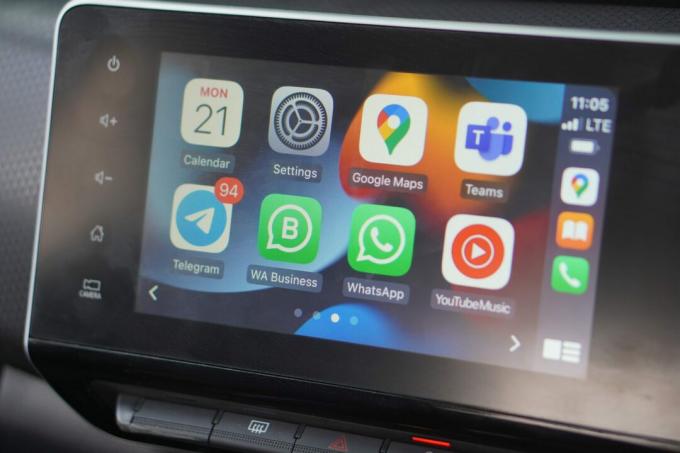
Aplikasi default di CarPlay menawarkan antarmuka dan pengalaman yang lebih baik dibandingkan dengan aplikasi di Android Auto. Mereka juga bekerja lebih lancar dan dioptimalkan dengan baik untuk dijalankan di layar mobil. Android Auto memiliki paket game yang disebut GameSnacks yang memungkinkan Anda memainkan game kecil di layar saat mobil Anda tidak bergerak.
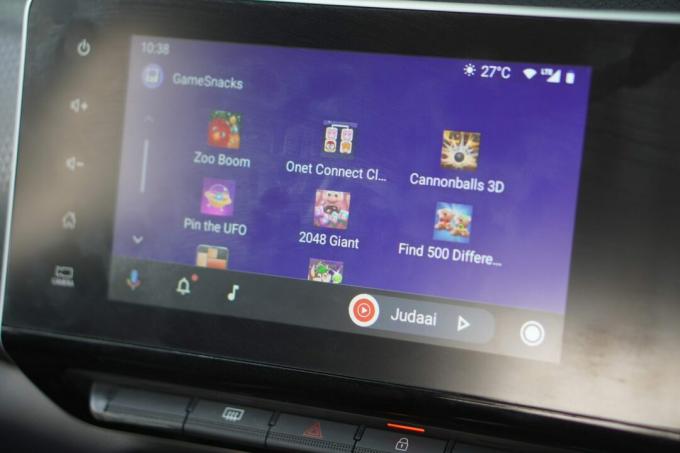
Aplikasi Google terlihat lebih baik di Android Auto dengan lebih banyak opsi dan menu untuk dinavigasi. Jika Anda menggunakan YouTube Music, Anda akan lebih menyukai tampilan aplikasi di Android Auto. Aplikasi pihak ketiga lainnya seperti Spotify sangat mirip di kedua platform.
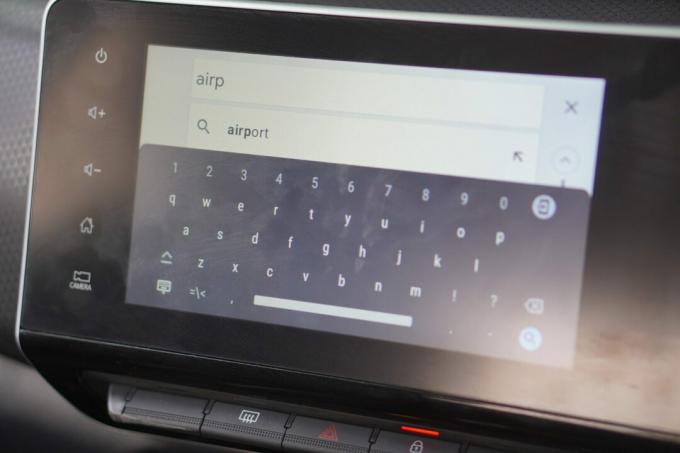
Kami menemukan bahwa keyboard yang digunakan untuk memasukkan teks di bidang lebih baik di CarPlay daripada Android Auto. Ini lebih responsif dan tombolnya besar sehingga lebih mudah untuk mengetik. Pengalaman mengetik suara hampir serupa di kedua platform. Selain itu, Anda akan menemukan opsi penyesuaian serupa seperti mengatur ulang aplikasi, mengubah wallpaper, dll.
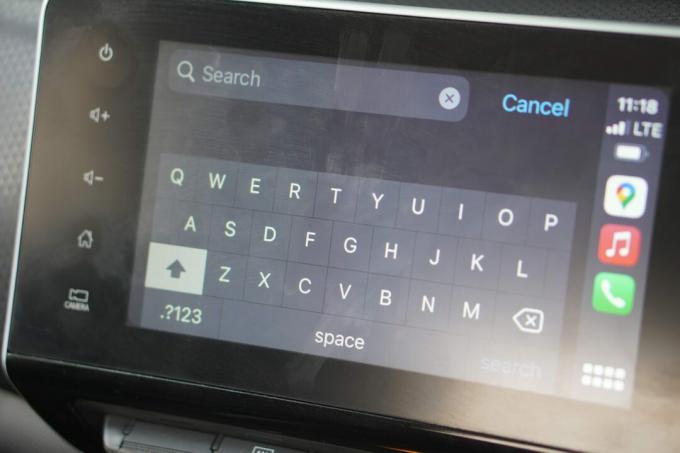
Apple memang mendapatkan sedikit keunggulan dalam hal fitur tambahan. Anda dapat melihat Pintasan dan Otomatisasi Apple CarPlay terbaik untuk mendapatkan gambaran tentang hal-hal yang dapat Anda lakukan melalui aplikasi Pintasan.
Putusan: Android Auto atau Apple CarPlay
Seperti yang disebutkan sebelumnya, kedua platform memiliki pro dan kontra. Apple CarPlay memiliki UI yang jauh lebih mulus dan juga terlihat lebih baik. Aplikasi dioptimalkan untuk berjalan dengan baik. Aplikasi Apple default juga bekerja lebih baik dibandingkan dengan rekan-rekan Android mereka dan koneksi lebih stabil.

Di sisi lain, Android Auto unggul dalam manajemen notifikasi, menangani panggilan, dan fitur navigasi. Ini menawarkan lingkungan yang lebih kohesif dengan semua opsi hanya dengan satu ketukan. Ini menyelamatkan Anda dari menavigasi di sekitar aplikasi dan layar yang berbeda saat mengemudi, memastikan pengalaman yang lebih aman.
Pada akhirnya, pilihannya tergantung pada platform apa yang membuat Anda lebih nyaman. Jika Apple CarPlay dapat mengintegrasikan panggilan, notifikasi, dan kontrol musik di dok persisten seperti Android Auto, itu pasti akan menjadi antarmuka mengemudi yang lebih baik. Untuk saat ini, sepertinya Android Auto lebih fungsional dan praktis.


